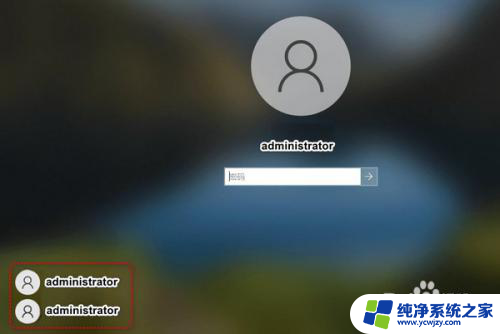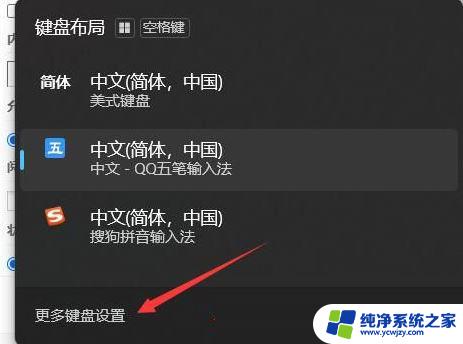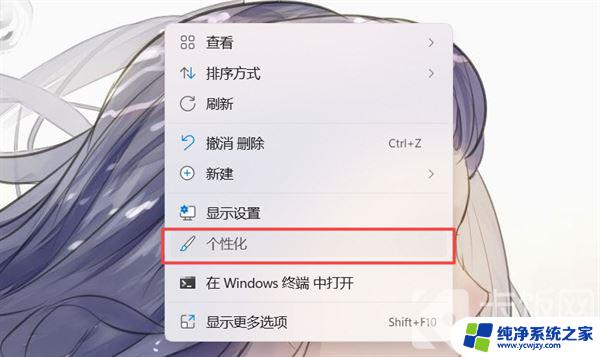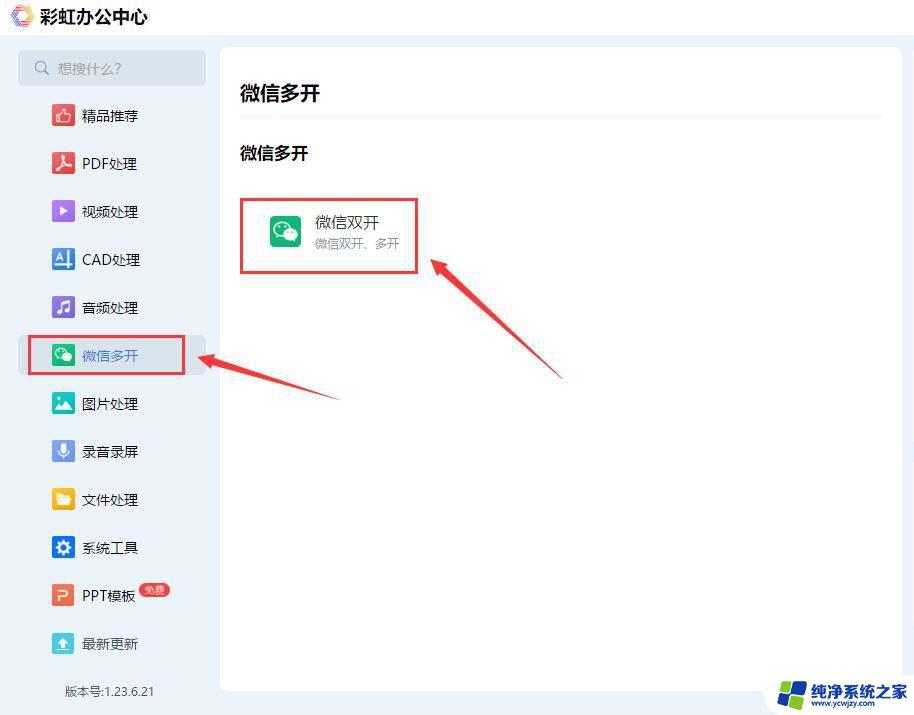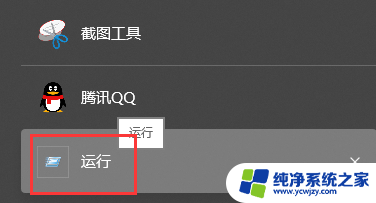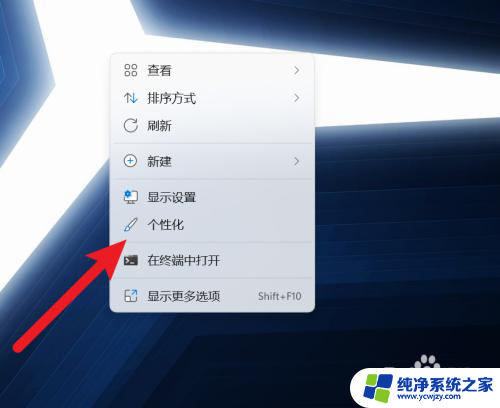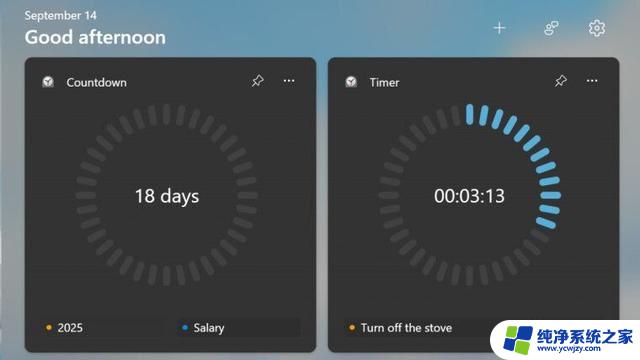win11登录时左下角有两个
当你启动你的Windows 11电脑时,你可能会注意到登录界面左下角显示着两个用户账户,这意味着你可以选择以不同的用户身份登录系统。这种功能的出现使得多用户共享一台电脑变得更加方便和简单。无论是家庭用户还是办公室员工,都可以通过这种方式轻松地切换到自己的个人账户,保护个人隐私和数据安全。这种设计不仅提高了用户体验,也提升了电脑的安全性和灵活性。Win11的用户界面设计不仅注重美观,更注重用户的实际需求和使用体验。
步骤如下:
1.现象:登录页面有两个相同,或者不同的账号。尤其是administrator禁用后仍在这里显示,有细心的网友发现,这个问题是在设置登录密码以后出现的,去掉登录密码就正常。
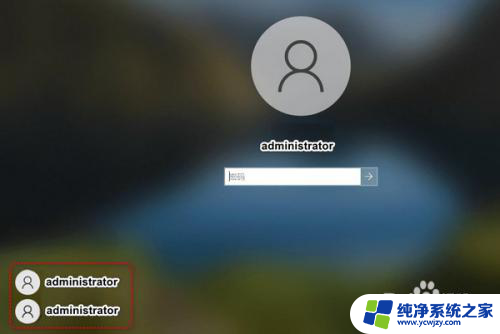
2.根据现象细心者可以发现,这个现象是设置密码后出现的。一般设置密码是通过,鼠标右键此电脑-->管理-->本地用户和组,设置登录账号密码。通过这个里去掉这个密码问题就没有了。
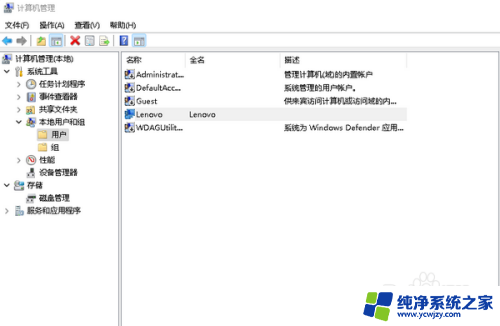
3.通过上面的现象分析,得出的结论应该为系统本身BUG。既然是windows11那我们就通过使用windows的新界面进行密码设置尝试,右键点击开始菜单,选择系统项。
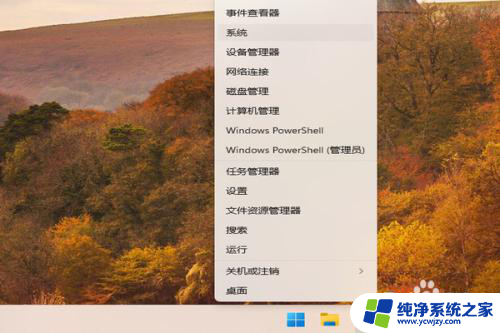
4.找到账户项,点击选中,在找到登录选项,点击选中此项
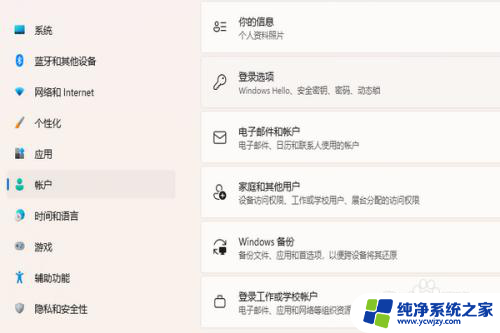
5.在新的页面中,找到密码选项,点击后,选择更改。
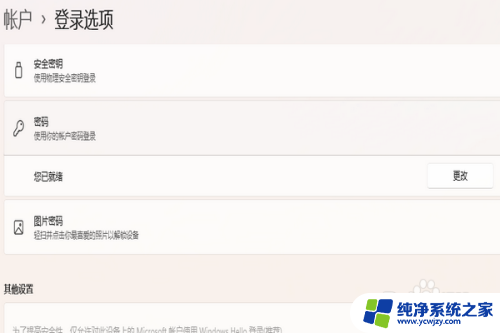
6.根据提示输入原密码,并点击下一步。
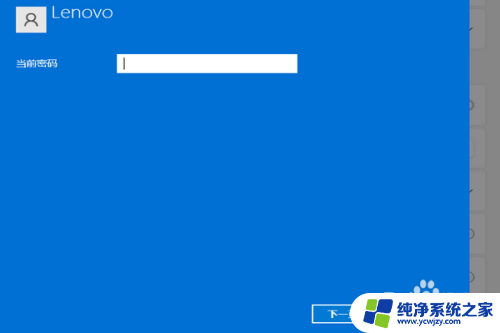
7.重新设置一遍密码,点击下一步,重启即可解决问题
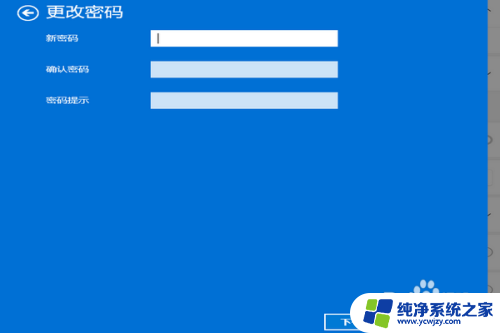
以上就是关于win11登录时左下角有两个的全部内容,有出现相同情况的用户就可以按照小编的方法了来解决了。